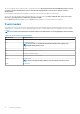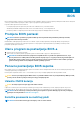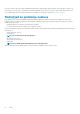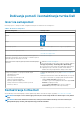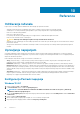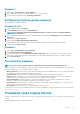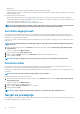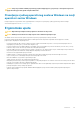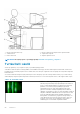Reference Guide
Reference
Održavanje računala
Preporučuje se izvođenje sljedećih zadataka kako biste izbjegli opće probleme računala:
• Osigurajte izravan pristup izvoru napajanja, odgovarajuću ventilaciju i ravnu površinu za postavljanje računala.
• Ventilacijske otvore nemojte blokirati, gurati predmete u njih i nemojte dopustiti da se u njima nagomila prašina.
• Redovito izvodite arhiviranje podataka.
• Redovite izvodite traženje virusa.
• Provjeravajte da računalo nema pogrešaka pomoću SupportAssist i ostalih alata dostupnih na računalu.
• Redovito čistite računalo mekom, suhom krpom.
OPREZ: Korištenje vode ili drugih otapala za čišćenje računala može oštetiti isto.
• Osigurajte dovoljno slobodnog prostora na uređaju za pohranu. Ako nemate dovoljno slobodnog prostora na računalu možete smanjiti
performanse računala.
• Omogućite automatska Microsoft Windows i ažuriranja ostalih softvera za rješavanje softverskih problema i poboljšavanje sigurnosti
računala.
Upravljanje napajanjem
Upravljanje napajanjem pomaže smanjiti potrošnju električne energije vašeg računala regulacijom napajanja koje se isporučuje različitim
komponentama. Program za postavljanje BIOS-a i operativni sustav omogućuju vam da konfigurirate kada će se izvor napajanja smanjiti ili
isključiti za određene komponente.
Neka uobičajena stanja uštede energije u sustavu Microsoft Windows su:
• Sleep (Stanje mirovanja) — stanje mirovanja je stanje uštede energije koje računalo omogućuje brzo nastavljanje rada s punim
napajanjem (obično unutar nekoliko sekundi) kada želite ponovno početi raditi.
• Hibernation (Hibernacija) — hibernacija sprema otvorene dokumente i programe na uređaj za pohranu, a zatim isključuje računalo.
• Hybrid sleep (Hibridno stanje mirovanja) — hibridno mirovanje je kombinacija mirovanja i hibernacije. Postavlja otvorene dokumente i
programe u memoriju i na uređaj za pohranu, te potom računalo postavlja u stanje niskog napajanja kako biste brzo nastavili rad. Kad je
uključeno hibridno stanje mirovanja, postavljanje vašeg računala u stanje mirovanja automatski postavlja vaše računalo u hibridno stanje
mirovanja.
• Shut down (Isključivanje) — isključivanje računala korisno je kada ne planirate koristiti računalo tijekom duljeg vremenskog razdoblja.
Doprinosi sigurnosti računala i štedi više energije. Isključite računalo prije dodavanja ili uklanjanja hardvera unutar računala.
Isključivanje se ne preporučuje kada trebate brzo nastaviti s radom.
Konfiguracija Postavki napajanja
Windows 10 i 8.1
1. Kliknite ili dodirnite Start > Sve aplikacije.
2. U sustavu Windows kliknite ili dodirnite Upravljačka ploča.
NAPOMENA
: U sustavima Windows 8.1/Windows RT kliknite ili dodirnite Postavke u bočnoj traci s gumbima pa
kliknite ili dodirnite Upravljačka ploča.
3. Ako je vaša upravljačka ploča prikazana prema kategoriji, kliknite ili dodirnite padajući izbornik Prikaži prema: i odaberite Male ikone
ili Velike ikone.
4. Kliknite ili dodirnite Opcije napajanja.
5. Možete odabrati plan s popisa opcija dostupnih, što ovisi o korištenju vašeg računala.
6. Za promjenu postavki napajanja, kliknite ili dodirnite Promjena postavki plana.
10
56 Reference